Diashow erstellen mit dezenten Effekten
Bei all den Überblendungen, Animationsmöglichkeiten und verschiedenen Effekten, die DiaShow zu bieten hat, ist es manchmal das Einfache, Schlichte und Dezente, was durch seine Wirkung besonders hervorsticht.
Wie Sie eine Diashow erstellen, die mit wenigen Effekten auskommt, möchte ich Ihnen in einer Video-Anleitung zeigen. Lesen Sie weiter, um sich das Video und die Beschreibung anzusehen.
Diashow erstellen mit dezenten Effekten
Tipp: Schauen Sie sich das Video in HD an, um alles genauer erkennen zu können.
Hier sind noch einmal alle Schritte aus dem Video in Schriftform, damit Sie auch selbst eine Diashow erstellen können, die den im Video beschriebenen Stil hat:
- Fügen Sie zuerst Bilder über das Plus-Symbol hinzu.
- Nach dem Hinzufügen sind alle Bilder ausgewählt. Alle Einstellungen, die Sie nun machen, übertragen sich auf alle Bilder.
- Wählen Sie „Alphablending“ und „Zuschneiden“.
- Gehen Sie zu den Bildeffekten (in der Toolbox) und wählen Sie mit einem Doppelklick den Schwarz-Weiß-Effekt aus.
- Aus der Toolbox ziehen Sie nun ein Kapitel in die Timeline.
- Wählen Sie alle Bilder aus und ziehen Sie sie in das Kapitel.
- In die untere Spur ziehen Sie ein neues Bild-Objekt. Hier wähle ich eine transparente Grafik aus, die wie eine Vignette wirkt.
- Um die Vignette etwas abzuschwächen, gebe ich ihr eine Transparenz.
- Jetzt wird über das Musik-Symbol dezente Hintergrundmusik eingefügt.
- Mit Hilfe der Hüllkurve können Sie die Bilder an der Musik ausrichten.
- Ordnen Sie die Bilder nun so an, dass Sie passend zu Musik wechseln, dazu zählen Sie den Takt aus und geben den entsprechenden Wert ein. Bei diesem Musikstück passt ein Wert von 2,3 Sekunden pro Bild.
- Zum Schluss bewegen Sie die Lautstärkekurve so, das die Musik sanft ein- und ausgeblendet wird.
- Für einen Ausblende-Effekt nach Schwarz, füge ich hier noch einen schwarzen Hintergrund ein.
Der Hauptteil der Arbeit ist hier zu Ende.
Schauen Sie sich Ihr Werk an und fügen Sie weitere Elemente hinzu.
Wie Sie sehen, braucht man zum Diashow erstellen nicht immer eine Vielzahl von Effekten, um zu beeindrucken. Auch einfache Effekte und die musikalische Untermalung können schon viel ausmachen, wenn Sie eine Diashow erstellen.


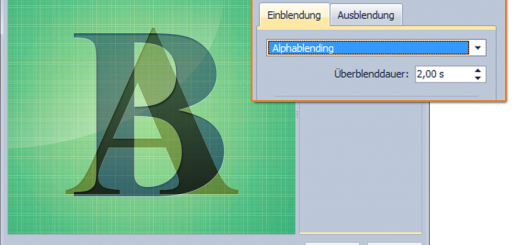

Die Hintergrundmusik bei dem Video ist viel zu laut. Die Erläuterung kann man kaum verstehen.
Hallo Herr Rohrig,
vielen Dank für Ihre Kritik 😉
Wenn es Sie sehr stört, vielleicht ein Tipp:
Unter dem Video finden Sie die gesamte Anleitung auch in Schriftform.
Das hilt Ihnen sicher, etwas mehr zu verstehen. Wie Sie lesen werden, sind die Arbeitsschritte sehr einfach.
Weihnachtliche Grüße
Guten Tag
Mir gefällt diese Diashow und ich möchte sie gerne ähnlich nachmachen. Leider verstehe ich nicht ganz, wie ich die Vignette (png) machen kann. Ich habe Photoshop Elements.
Vielen Dank für Ihre Hilfe und freundliche Grüsse
Nadine H.
Hallo,
Ich habe für Photoshop eben eine Anleitung erstellt, die Sie hier finden:
http://snaptip.com/4pws0tk2g3/photoshop-cs5-vignette-overlay-fuer-video-erstellen
In der DiaShow 8 ist unter den Bildeffekten sogar schon eine Vignette vorhanden, diese kann man in der DiaShow 7 mit Hilfe des Bild-Editors auch leicht nachbauen.
Viele Grüße
Super, vielen herzlichen Dank und freundliche Grüsse
Nadine Hudson